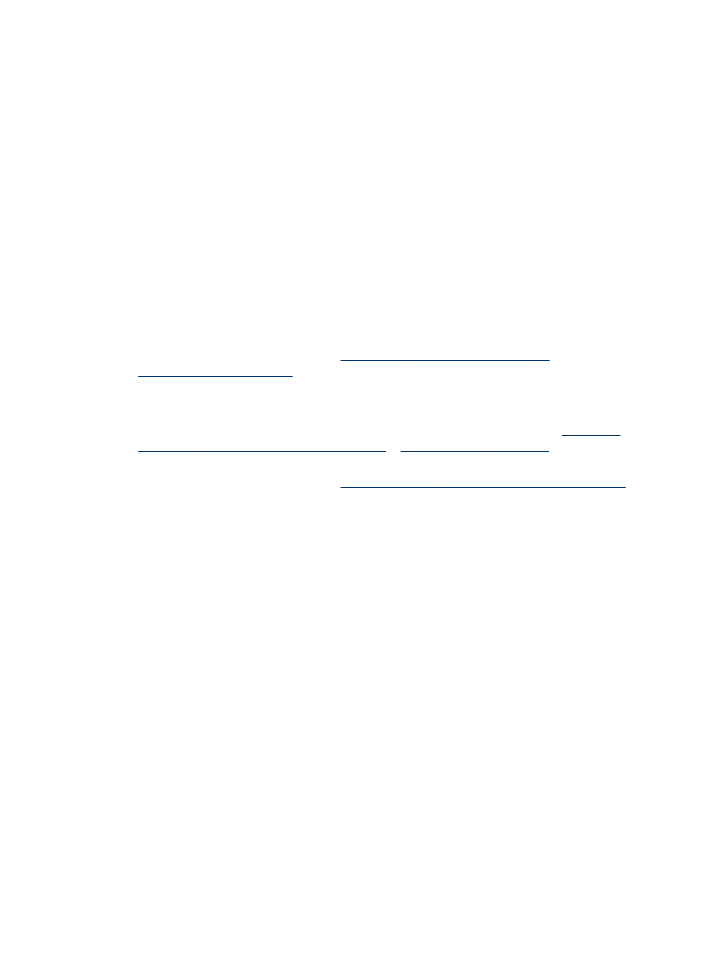
За да печатате двустранно (Windows)
1. Поставете съответния носител. За допълнителна информация вж.
Указания
за печат и от двете страни на хартията
и
Поставяне на носители
.
2. Уверете се, че модулът за двустранен печат е правилно инсталиран. За
допълнителна информация вж.
Инсталиране на модула за двустранен печат
.
3. В отворения документ изберете Print (Печат) от менюто File (Файл), след
което щракнете върху Setup (Настройка), Properties (Свойства) или
Preferences (Предпочитания).
4. Изберете раздела Features (Функции).
5. Изберете Two-sided printing (Двустранен печат) от падащия списък. За
автоматично двустранно печатане се уверете, че опцията Automatic
(Автоматично) е избрана.
6. За автоматична промяна на размера на всяка страница, така че да съвпада с
оформление на документа на екрана, се уверете, че опцията Preserve
Layout (Запазване на оформлението) е избрана. Деактивирането на тази
опция може да доведе до отпечатването на излишни нови страници.
7. Отметнете или махнете отметката от квадратчето Flip Pages Up (Обръщане
на страниците нагоре) в зависимост от начина, по който искате да
подвържете документа. За примери вж. графиките в драйвера за принтера.
8. Можете да изберете оформление на книжката от падащия списък Booklet
Layout (Оформление на книжката).
9. Направете други желани настройки, след което щракнете върху бутона OK.
10. След което отпечатайте документа.
Глава 4
54
Печат